Hvis du blir lei av å se på lange videoer hele tiden, hvorfor ikke bruke en GIF-redigeringsprogram til å animere videoer og legge til dine egne kommentarer? Det er mange gode GIF-redaksjoner som gjør det mulig for brukere å opprette og redigere GIF-er enkelt. Senere kan du legge ut og dele de animerte GIF-ene online og ha det moro med andre. Denne artikkelen viser anerkjente beste GIF-redigeringsapper som du kan bruke til å tilpasse GIF-animasjoner online og offline på gratis måte. Så bare les og velg ut en av de beste GIF-redaktørene etter ditt personlige behov.
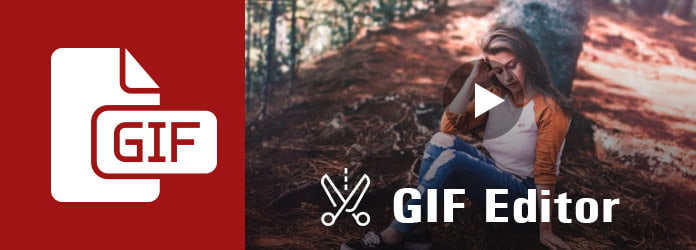
GIF Editor
For folk som elsker å se videoer populære videodelingssider, ved å bruke Aiseesoft Video til GIF Converter bør være et smart valg. Video to GIF Converter lar brukere konvertere begge videoene til GIF-er i høy kvalitet. Og du kan forhåndsvise og tilpasse utdataprofilinnstillingene med en rekke GIF-redigeringsfiltre. Med et annet ord, du kan bruke denne GIF-redigeringsprogramvaren for å frigjøre GIF fra video som en proff.
Dermed er Video to GIF Converter definitivt ditt første valg å konvertere og redigere GIF fra video med høy kvalitet. Og det er ingen begrensninger for kildevideofilene dine. Bare importer en video til GIF-redigeringsprogrammet, og lag deretter video til GIF-animasjoner profesjonelt.
Så hvordan fungerer denne gratis GIF-redigereren? Kan folk konvertere og tilpasse videoer til GIF-filer raskt og enkelt? Hva er forskjellen mellom Video to GIF Converter og annen vanlig GIF-redigeringsprogramvare? Bare les og finn svaret.
Trinn 1 Legg til en video til GIF-redaktøren
Gratis nedlasting og installering av Video to GIF Converter på din Windows- eller Mac-datamaskin. Start GIF-redigeringsprogrammet og klikk på "Legg til fil" -ikonet i verktøylinjen for å laste opp en video.
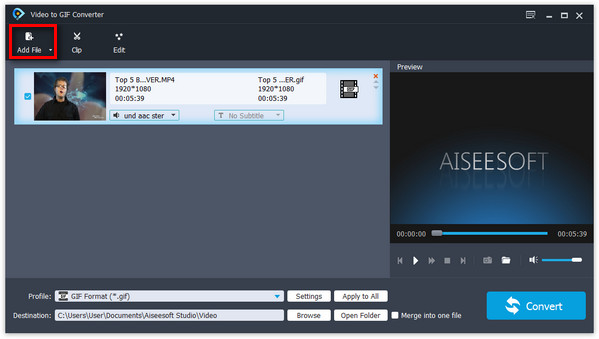
Trinn 2 Juster GIF-varighet og andre innstillinger
Trykk på "Clip" -knappen hvis du trenger å klippe ut et videostykke og animere det til en GIF. Flytt to prikker i fremdriftslinjen for å justere starttid og sluttid. Det er et forhåndsvisningsvindu du kan bruke til å forhåndsvise videoeffekten. Og du kan også administrere andre videoredigeringsverktøy fra "Rediger" -menyen.

Trinn 3 Tilpass GIF-profilinnstillinger
Trykk "Innstillinger" -knappen ned til hovedgrensesnittet til Video to GIF Converter. Du kan redigere videobithastighet, bildefrekvens, bildeforhold og andre innstillinger fritt. Trykk "OK" for å gå videre.

Trinn 4 Konverter en video til en GIF med GIF-redaktøren
Angi en destinasjonsmappe og trykk deretter "Konverter" -knappen. Vent noen sekunder for å få en GIF-animasjon med høy kvalitet.

Du kan bruke GIF-redigereren og produsenten til å konvertere hvilket som helst videoformat til GIF innen få klikk.
Det er også andre 5 GIF-editor-alternative programmer, som du enkelt kan lage og redigere GIF-filer med.
Du kan åpne giphy.com for å opprette en GIF fra flere bilder, en video eller URL med ett klikk. Det er veldig enkelt å kjøre GIF-redaktøren på nettet. I tillegg kan du bruke medfølgende filtre og animerte klistremerker for å dekorere et GIF.
Pros:
Cons:
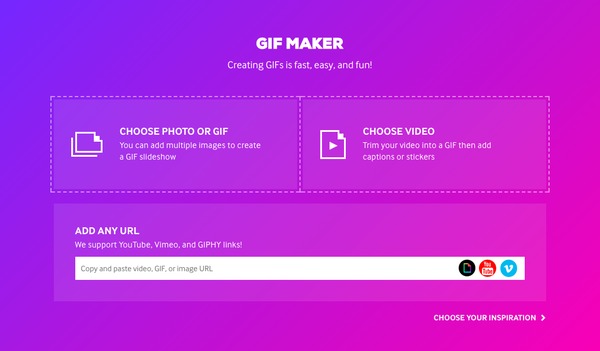
Online Image Editor tilbyr mange online redigeringsverktøy. Dermed kan du bruke GIF-editoren til å legge til tekst og lage dine egne animasjoner. Du kan for eksempel legge til glimrende stjerner og glitter på en animert GIF.
Pros:
Cons:
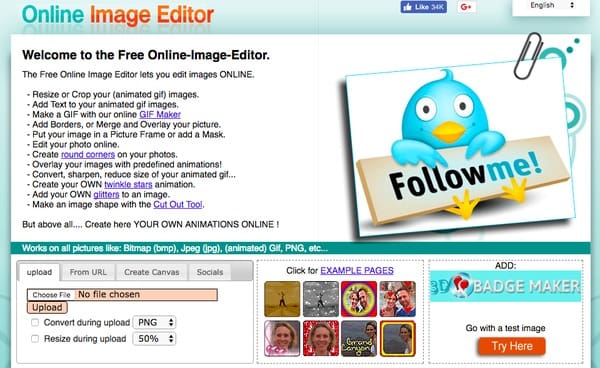
LunaPic er en mye brukt online fotoredigerer som tilbyr allsidige videoredigeringsfilter. Når det gjelder å være et GIF-redigeringsprogram på nettet, gir det mange redigeringsverktøy for GIF-animasjoner også. Det betyr at du kan få forskjellige GIF-animasjonseffekter og filtre.
Pros:
Cons:
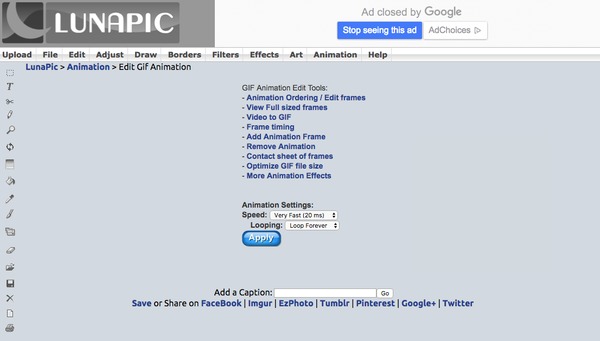
Det er forskjellige klistremerker og bildetekster du kan få fra gifs.com. Og hele prosessen er veldig enkel. Den har listet opp detaljerte trinn for hvordan du oppretter og redigerer GIF-er. Bare last opp en video eller GIF til gifs.com, legg til en effekt og opprett deretter mål-GIF-filen med letthet.
Pros:
Cons:
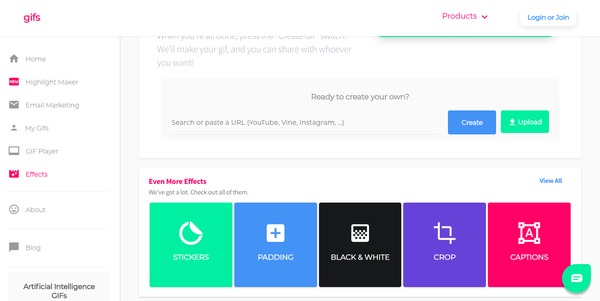
Det er et gratis GIF-redigeringsprogram som er enkelt å konvertere og endre GIF-filer med. ezGIF er nok for enkel animert GIF-redigering. Du kan opprette, endre størrelse, reversere og få andre grunnleggende videoredigeringseffekter for animerte GIF-er med god erfaring.
Pros:
Cons:
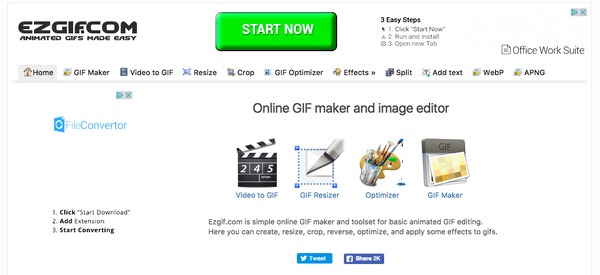
Hvis du bare trenger å redigere GIF-filer med grunnleggende funksjoner, kan du velge både online GIF-redigeringsprogrammer og Video to GIF Converter. For folk som trenger å redigere og konvertere videoer til GIF-er, bør Aiseesoft Video til GIF Converter være et bedre valg. Videre er det den gratis GIF-redigeringsprogramvaren du kan administrere offline. Kort sagt gjør Video to GIF Converter en bedre jobb enn de gratis GIF-redaksjonene og -produsentene på nettet.